静かに作業したいのにMacの予期せぬ通知音が鳴り、どうすればうまく消す方法があるのかと悩んでしまうことはありませんか?
安心してキーボードを打ち続けられるよう、システム設定の細かなポイントからアプリごとのコツまで、現場で蓄えた静音テクニックをまとめました。クリック場所を図で示し、最新バージョンでも使えるショートカットの作り方も添えています。夜間作業やオンライン会議中でも慌てず集中を保てる仕組みが手に入ります。
手順を一つずつ試して、静かなMac環境を今日から味方につけましょう。余計な音に邪魔されない集中タイムが待っています。
実体験からわかったMac通知音をまるごと消す基本設定

Macのピコピコ鳴る通知音に集中を邪魔されたことはありませんか。基本設定を調整するだけでシステムから上がる全ての通知音をまとめてオフにできます。
- サウンド設定からシステムアラート音をオフ:メニューバーの
システム設定>サウンド>効果音でスライダを一番左に移動させます。 - 通知センターのサウンドを個別にオフ:システム設定の
通知>アプリ名でサウンドをオフにして余計な音を消します。 - 集中モードを活用:作業中だけサウンド全般を一時停止する集中モードを設定しておくと便利です。
システム設定で一括サイレント

通知センターの「集中モード」をオンにするとワンクリックですべての通知音をまとめてサイレントにできます。アプリごとに設定を探し回る必要がなくなるので、会議や深夜のコーディングタイムにもピッタリです。
メニューバーからサッと切り替えられるから、作業の邪魔が一切入りません。通知を一時的にシャットアウトして、静かな環境でアイデアに集中したいときにはこれがいちばん手軽でおすすめです。
①Appleメニューからシステム設定を開く
画面左上にあるりんごマークをクリックするとメニューが出てきます。その中から「システム設定」を選んで開いてください。マウスやトラックパッドでクリックするだけでOKです。
②サイドバーのサウンドをクリック
システム設定ウインドウの左側に並ぶカテゴリから「サウンド」を選んでクリックします。この画面で通知や効果音の一括管理が可能になります。
③通知のサウンドを再生をオフにする
画面左上のAppleメニューをクリックして「システム設定」を選びます。
サイドバーから「通知」をクリックして、通知管理画面を表示させます。
音を消したいアプリ名をクリックして詳細を表示します。
「通知のサウンドを再生」のスイッチをクリックしてオフにします。
音だけオフにするとバナーは届くので、画面で確認できます。
④システムの起動音を再生をオフにする
Spotlight(⌘+スペース)で「ターミナル」と入力するか、アプリケーション>ユーティリティからターミナルを開いてください。
以下のコマンドをコピー&ペーストして実行してください。管理者パスワードの入力を求められても焦らず入力します。
sudo nvram StartupMute=%01
実行後にターミナルを閉じ、Macを再起動すると起動音が消えます。
⑤設定ウインドウを閉じて完了
ウインドウを閉じると通知サウンドの設定が即座に反映されます。このまま静かな作業環境を楽しんでください。
通知センターでアプリ別に音をオフ

大事なメールは残しつつ、SNSやゲームの通知だけそっと黙らせたいときに役立つのがこの方法です。
システム設定の通知センターからアプリごとに開くと、通知サウンドのスイッチが表示されます。ここをオフにするだけで、バナーやバッジはそのままに音だけを消せます。
実作業中に急な音で集中を途切れさせたくない場面で威力を発揮するので、仕事中やミーティング中にぜひ活用してみてください。
①システム設定で通知を開く
画面左上のリンゴマークをクリックしてシステム設定を選びます。
表示されたウインドウのサイドバーから通知をクリックして、通知設定画面に移動しましょう。
②一覧から対象アプリを選ぶ
システム設定の<code>通知とフォーカス</code>を開いたら、上部タブの<code>通知</code>をクリックします。画面左側に並ぶアプリ一覧から、通知音をオフにしたいアプリ名を探してクリックしてください。
一覧に表示されないアプリは通知非対応の可能性があります。
③サウンドを再生のチェックを外す
通知設定画面で無音にしたいアプリを選び「サウンドを再生」のチェックを外してください。これでポップアップだけ残して音だけ消せます。
④必要なアプリを同様に設定する
システム通知を無音にしたら、同じ要領でよく使うアプリの通知音もオフにしましょう。各アプリの環境設定に入ってサウンド項目のチェックを外すだけなので難しくありません。
Slackを起動して画面左上のワークスペース名をクリックし、環境設定→通知→サウンドを再生のチェックを外します。
Teamsの右上プロフィールアイコン→設定→通知→サウンドをオフに切り替えます。
メールアプリを開いてメニューバーのメール→環境設定→通知タブで新規メール受信時のサウンドを「なし」に設定します。
⑤ウインドウを閉じて設定を保存
通知と集中モードの設定ウインドウを閉じるには画面左上の赤い閉じるボタンをクリックします。設定は自動で保存されるので別途操作は不要です。
osascript -e 'display notification "サウンドオフ確認用" with title "テスト通知"'
上記のコマンドを実行するとテスト通知が届きます。音が鳴らないことを確認できれば設定は完了です。
補足: もう一度設定を見直したいときはシステム設定から「通知と集中モード」を開いて、オフになっているか確かめてみてください。
通知音を消す設定を活かすプチ応用ワザ

通知音をまるごとオフできたら、次はその状態をちょっと工夫して使いこなしてみましょう。集中タイムをもっと快適にする小ワザから、会議前後にサッと切り替えられるテクまで集めました。
| ワザ | 活用シーン | 効果 |
|---|---|---|
| 「集中モード」の自動スケジュール | 午前中の作業時間やランチ休憩 | 通知音だけでなくバナーも非表示にして邪魔をシャットアウト |
| ターミナルでコマンド切り替え | オンライン会議の直前/直後 | ショートカットキーで瞬時にON⇔OFFを切り替え |
| アプリごとの通知音オフ | チャットはサイレント、メールは通知あり | 必要な連絡だけ音で知らせてもらえる |
| メニューバーアイコン活用 | 外出先で急に集中したいとき | メニューからワンクリックでサイレントモードに |
| バナーのみ表示設定 | 軽い確認だけしたい休憩中 | 画面上に通知は出るけど音は鳴らずストレスフリー |
気分や場面に合わせてこれらの小ワザを組み合わせると、通知音を消したままでも大事な情報を取りこぼしにくくなります。作業効率アップにぜひ試してみてください。
集中モードで作業中だけ自動サイレント

集中モードを利用すると、作業中だけ通知音を自動でサイレントにできます。作業専用のモードを作成し、コードエディタやターミナルを起動したときに自動的に切り替わるように設定すれば、開発中のポップアップ音やバナー通知に気を取られずに済みます。
コントロールセンターで集中モードをオンにする
画面右上のメニューバーにあるコントロールセンターアイコンをクリックしてください。
開いたパネルの中から集中モードアイコン(月のマーク)をクリックします。
表示された一覧から「作業集中」や「おやすみ」をクリックして、集中モードを有効にしてください。
スケジュールを設定して自動化する
作業時間や就寝中など、通知を自動でオフにすると集中力をキープできて快適です。
左上のAppleメニューからシステム設定を選択します。
サイドバーの「通知とフォーカス」をクリックし、「フォーカス」タブを表示します。
「おやすみモード」を選び、「スケジュールを追加」をクリックして開始時刻と終了時刻を設定します。
通知を許可するアプリを選択する
Appleメニューからシステム設定を開き、サイドバーにある通知をクリックしてください。
左側に並ぶアプリ一覧から、通知を受け取りたいアプリを探して切り替えスイッチをオンにします。
必要に応じてバナーやサウンドなど詳細を調整して、業務中に邪魔にならないスタイルを設定しましょう。
大事なアプリだけバナー表示で音なしアラート
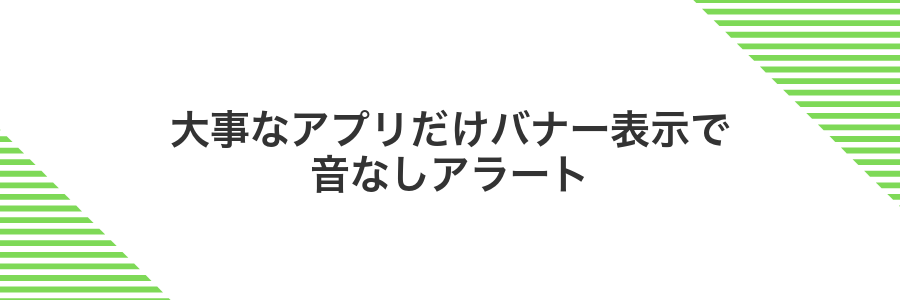
大事なアプリだけ音を消してバナー通知にすると、ポップアップは表示されるものの通知音で集中が途切れません。たとえばメールやカレンダーはバナー表示かつ着信音オフにしておくことで、急ぎの連絡は見逃さず、それ以外のアプリは静かにしておけます。
- 重要なアプリだけバナー通知にできるので見逃し軽減
- サウンドをオフにするから作業中の集中力維持
- 通知設定はアプリごとに細かくカスタマイズ可能
システム設定の通知でアプリを開く
macOS Sonomaのシステム設定から、通知音をオフにしたいアプリの設定画面を開いてみましょう。
画面左上のAppleメニューをクリックして「システム設定」を選びます。
サイドバーの「通知」をクリックした後、一覧から音を消したいアプリを探してクリックします。
通知設定画面を開くと、そのアプリが出すバナーやサウンドなど全体をここでまとめて調整できます。
アラートスタイルをバナーに切り替える
画面左上のAppleメニューからシステム設定を選び、通知とフォーカス>通知をクリックしてください。
一覧から通知スタイルを変えたいアプリを選び、スタイルのプルダウンでバナーを選択してください。
注意点:macOS Sonomaでは一部アプリが独自UIで通知スタイルを制御しているため、ここで変更できないことがあります。
サウンドをオフにして視覚だけの通知にする
画面左上のAppleメニューをクリックしてシステム設定を選びます。
サイドバーから通知を選び、右側にある通知にサウンドを再生のスイッチをオフにします。
アプリごとに個別設定が残っていると音が鳴る場合があります
ショートカットでワンクリック切替ボタンを作る
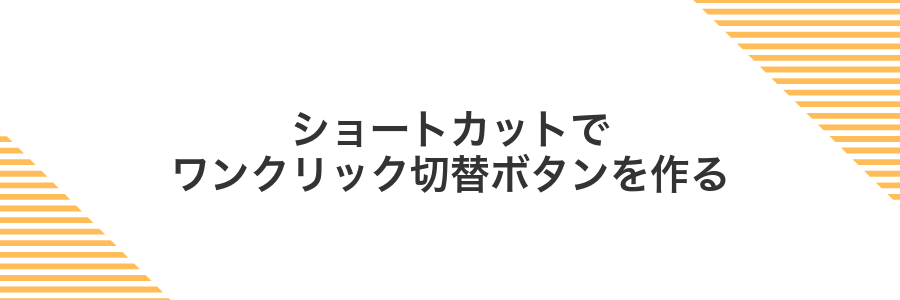
最新のmacOSならショートカットアプリを使って、通知音のオンオフをメニューバーからワンクリックで切り替えられます。毎回システム設定を開く手間が省けるので、急に静かな環境が必要になったときにもパパッと対応できます。
プログラマー目線のサンプルショートカットをあらかじめ用意しておけば、初めての方でも迷わず導入可能です。音量をゼロにすると同時に通知の許可もオフにするので、思わぬポップアップやバナーに振り回されずに作業に集中できます。
ショートカットAppで新規ショートカットを作成
DockのアイコンかLaunchpadで「ショートカット」と入力してAppを起動します。
右上にある+ボタンをクリックして空のショートカットを追加します。
画面上部の「新規ショートカット」をクリックして「通知オフ」などわかりやすい名前に変更します。
アクションにサウンドをミュートを追加
DockまたはLaunchpadからShortcutsを起動してください。
上部タブの「オートメーション」を選んでから「個人用オートメーションを作成」をクリックします。
「フォーカスモードがオンに」セクションからミュートしたいフォーカス(例:おやすみモード)を選び「次へ」を押してください。
「アクションを追加」をクリックし「音量を設定」を選択してスライダーを0%にします。その後「次へ」を押してください。
「実行の前に確認」のスイッチをオフにして「完了」を押せば、フォーカス開始で自動的にサウンドがミュートされます。
メニューバーにピン留めして即座に使えるようにする
アップルメニューからシステム設定を開きます。
サイドバーでコントロールセンターを選び、右側のリストからサウンドを探します。
「メニューバーで表示」のスイッチをオンにすると、サウンドアイコンが常にメニューバーに表示され、ワンタップで音量ミュートが可能になります。
よくある質問

通知音を完全に消しても通知自体は届く?
特定アプリだけ通知音を消せる?
集中モード中もカンタンに音をミュートできる?
- 通知音を完全に消しても通知自体は届く?
-
音をオフにしてもバナーやバッジで知らせてくれます。プログラミング中に音が邪魔でも通知の内容は画面上で確認できるので安心です。
- 特定アプリだけ通知音を消せる?
-
システム環境設定>通知でアプリごとにサウンドをオフにできます。メールやチャットなど、仕事に集中したいものだけ音を消しておくと便利です。
- 集中モード中もカンタンに音をミュートできる?
-
macOSの集中モードを使うと自動で通知音をオフにできます。仕事モードやお休みモードに登録しておくと、スイッチひとつでサウンドなしに切り替わります。
ボリュームをゼロにしても通知音が鳴るの?
メインのボリュームをゼロにしても通知音が鳴るのは、macOSが再生音と通知音を別々に管理しているからです。
システム設定>サウンド>効果音タブにある効果音の音量スライダーは通知音専用なので、こちらがミュートされていないとアラートが聞こえます。
通知音を完全にオフにしたいときは、コントロールセンターの集中モード(Do Not Disturb)を使うと安心です。これを有効にすると、すべての通知音が一切鳴らなくなります。
消音設定は再起動後も残る?
ちゃんとした消音設定は、再起動後も残ります。
システム環境設定→サウンドで音量をゼロにしたり、メニューバーから消音にしておけば、Macを立ち上げ直したあともそのままミュート状態が維持されます。
ただし外部スピーカーやヘッドフォンを接続すると音量が元に戻ることがあるので気をつけてください。
もしコード好きなら、ログイン時にAppleScriptでミュートコマンドを自動実行してくれるショートカットを登録しておくと、起動のたびに手間なく静かな環境が手に入ります。
外部機器接続時は音量が戻る場合があるので、プレゼンや集中作業の前に念のため確認してください。
macOSアップデートで通知音が復活することはある?
macOSの大きなアップデートを適用すると、通知音まわりの設定が初期状態に戻ってしまうことがあります。静かに作業していたのに、アップデート後にまたピコーンと鳴り出すと驚いてしまいますよね。
経験上、システムの基本ファイルが書き換わるために、消していたサウンド設定が復活することがありました。アップデート後は設定を一通り確認しておくと、再び音に振り回されずにすみます。
集中モードでも一部アプリが鳴るのはなぜ?
- 集中モードでも一部アプリが鳴るのはなぜ?
-
集中モードを有効にしても一部アプリの通知音が鳴るのは、アプリ側が「時間に左右されない大切な通知」(Time Sensitive通知)を送る仕組みを利用しているからです。また、集中モードの例外として登録したアプリや連絡先は、設定にかかわらず音やバッジを表示します。
さらに、緊急通報や健康管理アプリなどは「重要な通知」として扱われ、除外リストに登録しなくても鳴る場合があります。
対策としては、「システム設定>通知」画面で該当アプリの時間に関係なく通知を許可オプションをオフにしたり、集中モードの例外リストから不要なアプリや連絡先を外すと効果的です。
まとめ

macOS Sonomaを使っているなら、システム設定の「サウンド」>「効果音を再生」のチェックをはずすと、UIのクリック音や接続音がまとめてオフになります。
コントロールセンターにある「集中モード」を活用すれば、アラートやバナー表示まで一括でサイレントにできます。アプリごとに通知の許可・拒否もカスタマイズできるので、必要な連絡は確保しつつ作業の邪魔を減らせます。
これらの設定を組み合わせると、通知音に振り回されない静かな作業環境が手に入ります。ぜひ今日から試して、集中しやすいMacライフを楽しんでください。
